win11未檢測到gpt解決方法
相信現在有不少的用戶都在嘗試安裝win11系統,但是win11對于用戶的電腦是有很高要求的,不僅對配置有要求,還對磁盤分區有要求,如果我們彈出未檢測到gpt的問題,那么就需要手動設置gpt分區來解決它。
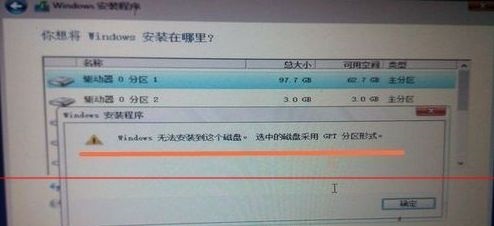
1、首先我們在彈出上述未檢測到gpt界面的時候按下鍵盤“shift+f10”組合鍵。
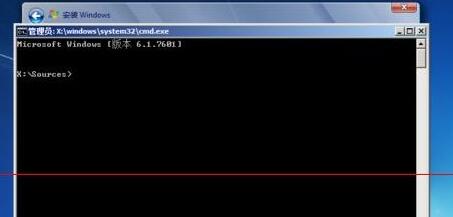
2、進入之后輸入“diskpart”回車確定,可以打開磁盤屬性。
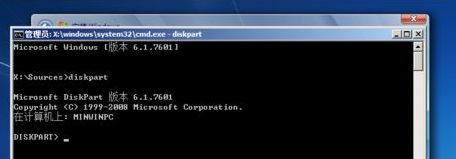
3、接著輸入“list disk”回車確定,可以查看到磁盤信息。

4、然后輸入“select disk 0”選中用戶的第0個磁盤。
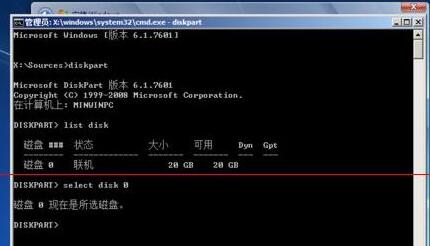
5、然后輸入“clean”確定,就可以清除并格式化磁盤之中的內容。
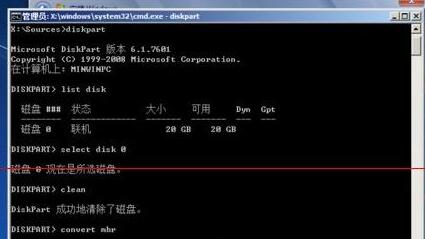
6、再輸入“convert mbr”回車確定,可以將磁盤設置為mbr格式。
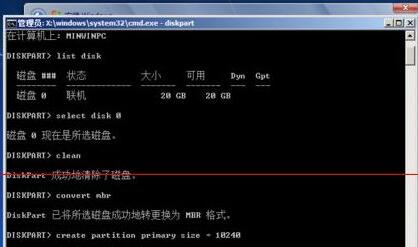
7、輸入“create partition primary size = xxx”設定磁盤空間。(這里xxx是磁盤大小用戶可以自定義,注意單位為MB)

8、再輸入“format fs=ntfs quick”,回車可以將磁盤設置為ntfs格式。
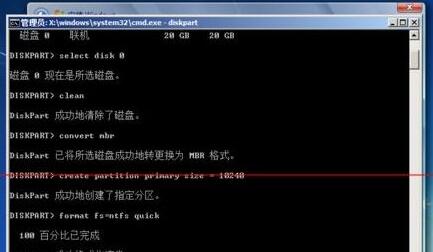
9、最后只要重復輸入兩次“exit”回車確定就可以退出設置,正常安裝win11系統了。
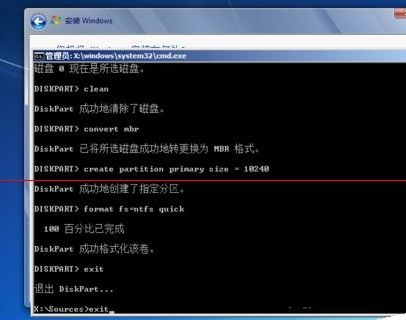
相關文章:win11安裝不了解決教程 | win11常見問題匯總
以上就是win11未檢測到gpt解決方法了,遇到以上問題的朋友快去嘗試解決并安裝win11吧。想知道更多相關教程還可以收藏好吧啦網。
以上就是win11未檢測到gpt解決方法的全部內容,望能這篇win11未檢測到gpt解決方法可以幫助您解決問題,能夠解決大家的實際問題是好吧啦網一直努力的方向和目標。
相關文章:
1. Win10創意者怎么關閉睡眠中Metro應用2. Win10桌面圖標大小怎么更改?Win10桌面圖標大小更改方法介紹3. 神舟K690E筆記本怎么安裝win10系統 安裝win10系統教程分享4. Win10錄制視頻快捷鍵在哪更改?5. Win10微軟搜索很慢怎么辦?瞬間提速方法推薦6. 2345加速瀏覽器在Win10系統下用代理IP上網技巧7. Win10系統下雙核瀏覽器如何切換內核?8. win10安全模式密碼不正確死循環解決方法9. win7筆記本電腦觸控板怎么關閉?win7筆記本電腦觸控板關閉教程10. 搭載驍龍835的win 10筆記本怎么樣?搭載驍龍835的win 10筆記本介紹

 網公網安備
網公網安備